电脑键盘上的win键怎么关闭 电脑怎么禁用win键
更新时间:2024-02-07 11:18:44作者:qiaoyun
win键是电脑中很常见的一个功能键,可以组合其他按键来实现一些功能,可是有些人并不需要,为了防止误操作,有些人想要将其关闭,可是有很多人并不知道电脑键盘上的win键怎么关闭吧,带着这个问题,本文这就给大家详细介绍一下电脑禁用win键的详细方法吧。
方法如下:
1、点击编辑组策略
点击Windows系统的【编辑组策略】。
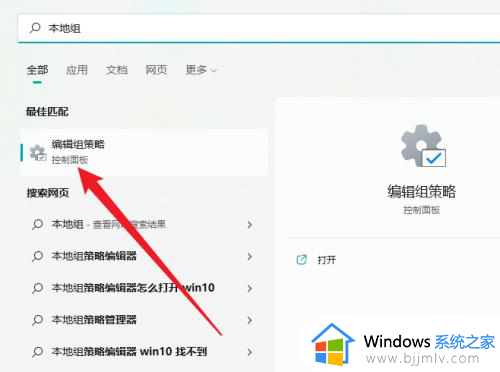
2、依次点击路径
依次点击【用户配置-管理模板-Windows组件-文件资源管理器】路径。
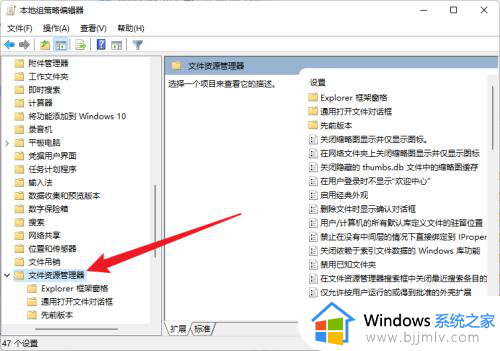
3、双击选项
双击右侧菜单的【关闭Windows键热键】选项。
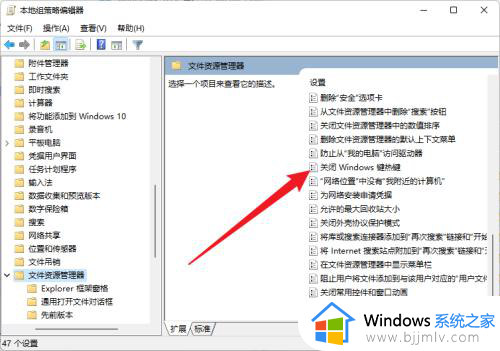
4、勾选已禁用
勾选左上角的【已禁用】选项。
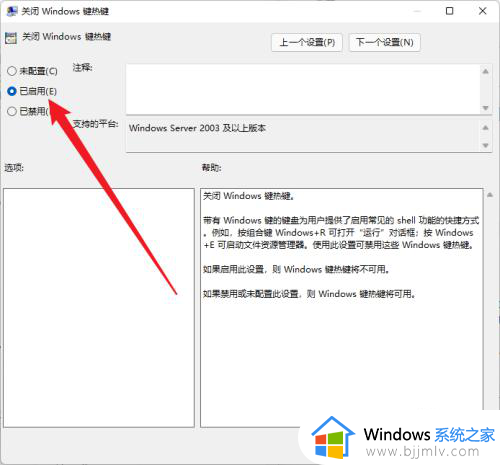
5、点击确定
点击界面【确定】按钮完成禁用。
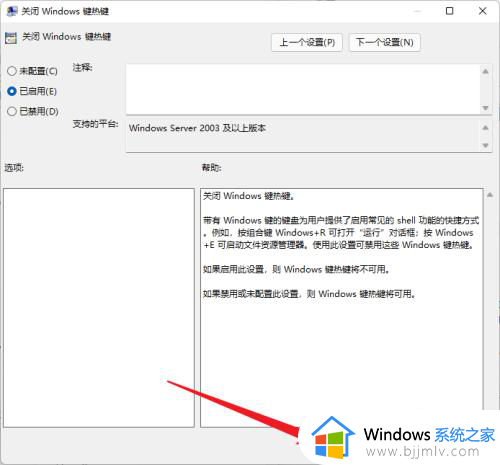
关于电脑怎么禁用win键的详细内容就给大家介绍到这里了,如果你有需要的话可以学习上面的方法步骤来进行操作,希望帮助到大家。
电脑键盘上的win键怎么关闭 电脑怎么禁用win键相关教程
- 电脑win键怎么禁用 禁用windows键热键的方法
- win键没反应怎么办 电脑键盘win键没反应不能用如何解决
- 笔记本电脑键盘win键是哪个键 笔记本键盘的win键在哪里
- windows禁用win键方法 windows如何关闭win键
- 玩游戏时禁用win键的方法 打游戏怎么禁用win键
- 解除win键禁用的方法 win键怎么解除禁用
- win键被禁用怎么打开 win键禁用怎么恢复
- win键被禁用如何恢复 win键已禁用怎么解除
- 电脑键盘alt和win键互换了怎么办 电脑键盘win键和alt键对调了解决方法
- win在笔记本键盘上是哪个键 笔记本电脑键盘的win功能键在哪
- 惠普新电脑只有c盘没有d盘怎么办 惠普电脑只有一个C盘,如何分D盘
- 惠普电脑无法启动windows怎么办?惠普电脑无法启动系统如何 处理
- host在哪个文件夹里面 电脑hosts文件夹位置介绍
- word目录怎么生成 word目录自动生成步骤
- 惠普键盘win键怎么解锁 惠普键盘win键锁了按什么解锁
- 火绒驱动版本不匹配重启没用怎么办 火绒驱动版本不匹配重启依旧不匹配如何处理
电脑教程推荐
win10系统推荐